Die Realität ist derzeit, dass sich neue Technologien so weit verbreitet haben, dass es eine Konvergenz von Generationen gibt, die bei der Verwendung von Geräten und technologischen Elementen zusammenfallen. Was früher nur für wenige leicht zu verstehen war, bedeutet heute standardisierte Praktiken für alle.
Bis dahin anzukommen, wo die technologische Barriere das Alter oder andere Faktoren überschritten hat, hat die Arbeit der Unternehmen durch die Schaffung von Systemen, die je nach Benutzer angepasst werden können, angenommen. Die Mobiltelefonie zum Beispiel hat je nach Endabnehmer unterschiedliche Produktpaletten: Wir haben Telefone für ältere Menschen, für Kinder, je nach Land … Letztendlich soll jeder in die technologische Globalisierung eingeführt werden.
Das Wachstum, die Entwicklung und die Veränderungen der Technologie sind täglich und in sehr kurzer Zeit können sich die Dinge erheblich ändern. Daher ist es für die für die Produkte Verantwortlichen wichtig, die Informationen so einfach wie möglich zu gestalten, da dies sonst zu einer Ablehnung führt.
Eines der Elemente, die in elektronischen Geräten nicht fehlen dürfen, ist der technische Support oder die berühmte Option “Hilfe”. Dies dient dazu, dass der Benutzer im Zweifelsfall oder bei Problemen ein Handbuch oder einen Ansprechpartner hat, an den er sich wenden kann. Das Problem tritt auf, wenn wir das Gerät oder das System nicht kennen und nicht wissen, wen oder wie wir etwas abfragen sollen.
Windows 10 wurde mit einer Vielzahl neuer Funktionen ausgestattet, darunter die Verwaltung des Akkus, um Energie zu sparen , interessante Tricks , um mehr über Windows 10 zu erfahren, oder nützliche Verknüpfungen, um Zeit zu sparen. Zweifellos gibt es viel zu entdecken und deshalb sollte Sie nichts davon abhalten. Ihre Assistentin Cortana ist ein weiteres Element, das Ihr Leben ein wenig erleichtern soll .
Wenn Sie zu denjenigen gehören, die sich zuerst mit Windows 10 anfreunden und wissen möchten, aber irgendwann Hilfe benötigen, erfahren Sie, wie Sie Hilfe in Windows 10 erhalten.
1. Bitten Sie Cortana um Hilfe in Windows 10
Cortana ist der virtuelle persönliche Assistent von Microsoft, mit dem Ziel, Ihnen jederzeit zu helfen und Ihre Arbeit unter Windows 10 zu erleichtern. Mit diesem Assistenten können Sie auf Ihrem Computer nach Inhalten suchen, Ihren Kalender organisieren und sogar Witze damit erzählen. Denken Sie daran, je mehr Sie Cortana verwenden, desto persönlicher wird Ihre Beziehung zu ihr und desto leichter wird es, zu erkennen, wonach Sie fragen.
Das erste, was Sie tun müssen, ist Ihre Cortana-Suchleiste am unteren Rand Ihres Desktops aufzurufen. Klicken Sie in der Suchleiste auf, um die verfügbaren Optionen anzuzeigen, und klicken Sie auf das Symbol Einstellungen. Sobald Sie drinnen sind, aktivieren Sie die Option, Cortana Ihnen antworten zu lassen.
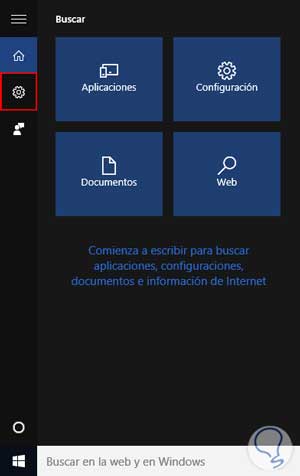
Sobald Sie Cortana aktiviert haben, müssen Sie nur noch auf das entsprechende Symbol klicken, um zu einer eigenen Suchmaschine zu wechseln.
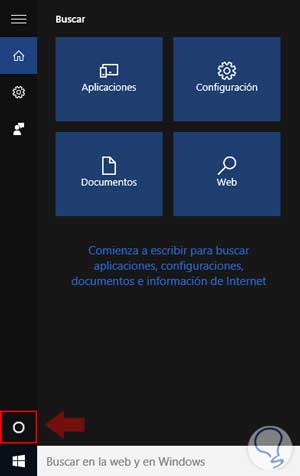
Nach der Aktivierung ist Cortana bereit, alle Ihre Fragen zu beantworten. Sie können viele Fragen beantworten, auch wenn Sie immer Einschränkungen haben. Um zu sprechen, müssen Sie nur die Mikrofontaste drücken und die gewünschte Frage stellen. Durchsuchen Sie das Menü und entdecken Sie andere Funktionen wie Aufgabenprogramme oder erstellen Sie Anzeigen.
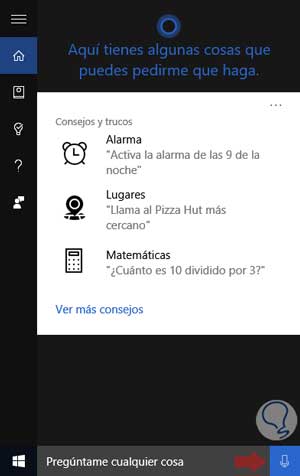
2. Online-Chat mit Unterstützung für Hilfe in Windows 10
Es ist möglich, dass der Zweifel, den Sie lösen müssen, von Cortana trotz ihrer Bemühungen nicht gelöst werden kann und individuellere Lösungen benötigt. Dafür haben wir in Windows 10 eine interessante Funktion, die es ermöglicht, mit dem Online-Support von Microsoft in Kontakt zu treten. Es ist sehr einfach:
Schreiben Sie das Wort support in die Leiste Ihrer Windows-Suchmaschine und Sie sollten den voreingestellten Kontakt sehen, um die Abfrage durchzuführen. Klicken Sie darauf
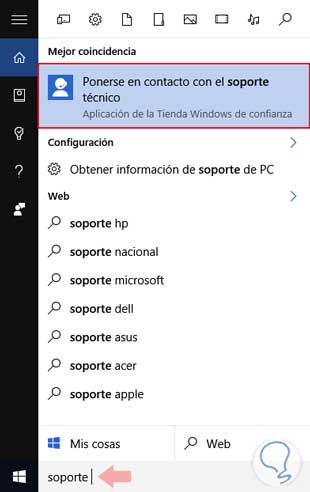
Wie Sie im nächsten Fenster sehen werden, haben Sie die Möglichkeit, Ihr Problem anhand der von der Anwendung bereitgestellten Optionen zu suchen. Finden Sie diejenige, die Ihren Bedürfnissen am besten entspricht.
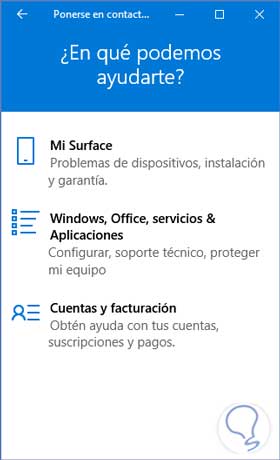
Nachdem Sie das Problem ausgewählt haben, wird das folgende Fenster angezeigt, in dem Sie die Möglichkeit haben, sich mit dem Microsoft-Support über die Option Online-Chat mit einem Microsoft Answer Tech online in Verbindung zu setzen.
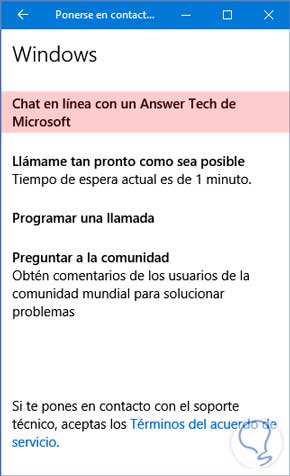
3. Planen Sie einen Hilferuf in Windows 10
Wenn wir zuvor gesehen haben, wie Microsoft uns die Möglichkeit gibt, über einen Online-Chat direkt mit ihren Agenten Kontakt aufzunehmen, können wir auch einen Anruf programmieren, der vom Support an uns gerichtet wird. Viele Benutzer bevorzugen eine physische Person, die einen Anrufbeantworter beantwortet, gegenüber einem Textprogramm. Um zu vermeiden, dass Sie warten müssen, bis ein Support-Mitarbeiter frei ist, können Sie einen Anruf für ein bestimmtes Datum und eine bestimmte Uhrzeit planen. Alles gute Arbeit von Microsoft.
Schreiben Sie das Wort support in die Cortana Windows-Suchmaschine und wählen Sie die Option, um den Support zu kontaktieren.
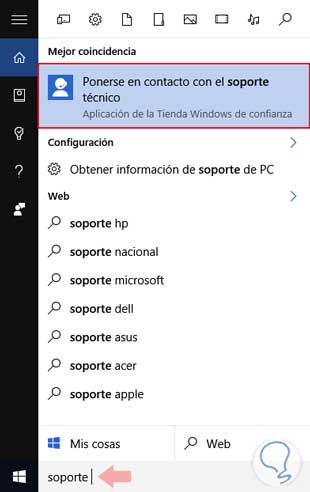
Wählen Sie in diesem Fenster die Option Anrufplan, um die für Sie am besten geeignete Uhrzeit festzulegen.
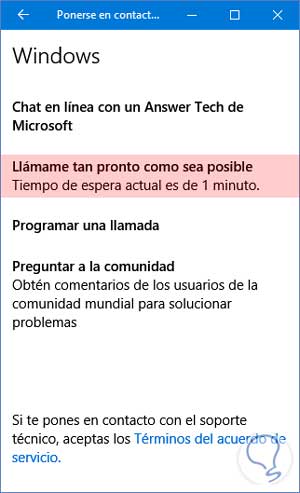
Nachdem Sie die Programmierung des Anrufs ausgewählt haben, müssen Sie nur Ihre Telefonnummer und ein Datum eingeben, das zu Ihnen passt, damit Sie sie vom Microsoft-Support anrufen können.
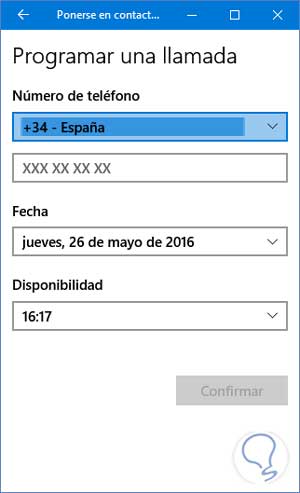
4. Drücken Sie die Tastenkombination, um Hilfe in Windows 10 zu erhalten
Dies ist eine der praktischsten Methoden, da die F1-Taste eine Funktionstaste ist, die in allen Computergeräten verfügbar ist. Sie hat das Ziel, gegebenenfalls Hilfe zu finden, und sie wird auch zu einem Verbündeten, wenn es darum geht, Hilfe zu erhalten das Betriebssystem Windows 10.
Wie in den meisten Anwendungen möchten wir Verknüpfungen finden, mit denen wir Zeit sparen, um zu Fuß zu suchen, wo sich die einzelnen Optionen befinden. Die Hilfeoption ist eine davon. Der Trick ist so einfach, dass durch Drücken von F1 der Hilfeabschnitt der Anwendung geöffnet wird, in der Sie sich gerade befinden. Wenn Sie aus irgendeinem Grund nicht über diesen Inhalt verfügen, wird ein Browser mit Vorschlägen zur Lösung des Problems geöffnet.
F1
Durch Drücken dieser Taste wird Microsoft Edge geöffnet. Dort geben Sie die Suche “So erhalten Sie Hilfe in Windows 10” ein, um verschiedene Optionen anzuzeigen und die für unsere Probleme am besten geeignete auszuwählen: 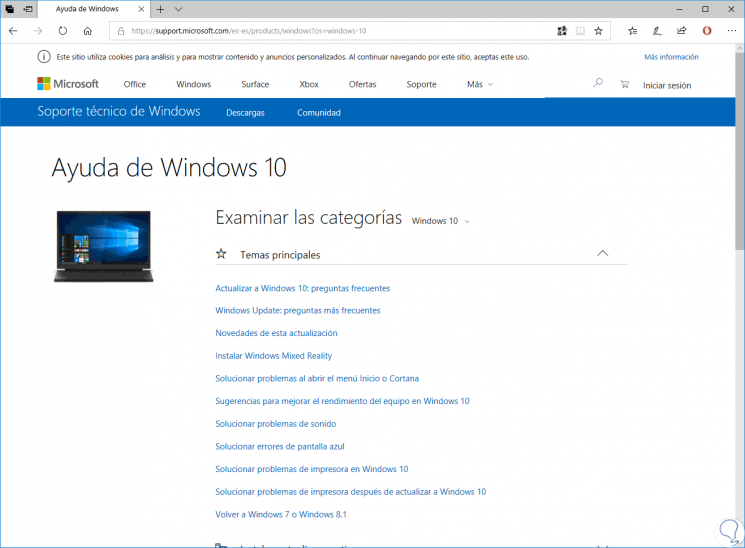
Wir finden Themen im Zusammenhang mit:
- Beginnend mit Windows 10
- Dateien, Ordner und Online-Speicher
- Anpassen von Windows 10
- Sicherheit und Privatsphäre
- Netzwerke und Internet
- Windows 10-System
- Laden Sie Windows 10 herunter, installieren Sie es und aktualisieren Sie es
- Windows 10-Gerät und -Treiber
- Windows 10-Konten
5. Verwenden Sie Cortana, um Hilfe in Windows 10 zu erhalten
Cortana wurde als persönlicher Assistent für Windows-Umgebungen entwickelt, der in der Lage ist, Elemente zu öffnen, Suchen durchzuführen und viele weitere Aufgaben auszuführen, einschließlich der Option, die Windows-Hilfe zu öffnen.
Dazu reicht es aus, Cortana über das angesprochene Problem zu informieren, und es wird dafür verantwortlich sein, die besten verfügbaren Optionen anzubieten. Cortana ist derzeit nur für einige Länder in Europa und Amerika aktiviert.
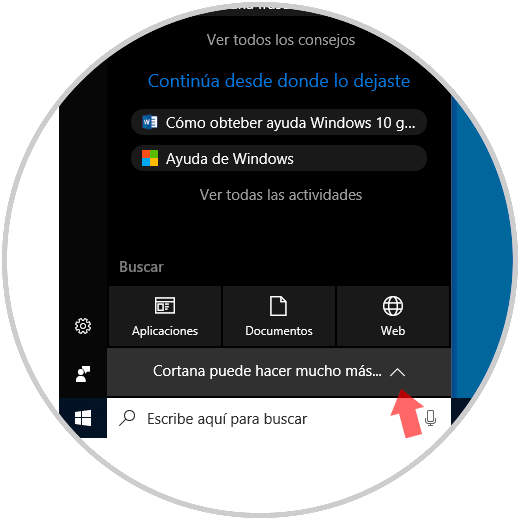
6. Verwenden Sie die Microsoft-Unterstützung, um Hilfe in Windows 10 zu erhalten
Es gibt eine Hilfeseite und Verfahrensanweisungen für Windows 10, auf der wir einen umfassenden Support in verschiedenen Kategorien für das Betriebssystem zur Verfügung haben, z. B .:
- Installieren, aktualisieren oder aktivieren Sie Windows
- Microsoft-Konto
- Microsoft Store
- Anwendungen in Windows 10
- Netzwerk und Internet
- Microsoft Edge
- Cortana und suchen
- Sicherheit und Privatsphäre
- Geräte und Controller
- Reparatur und Wiederherstellung
- Synchronisation und Speicherung
Der Link zu dieser Seite lautet wie folgt:
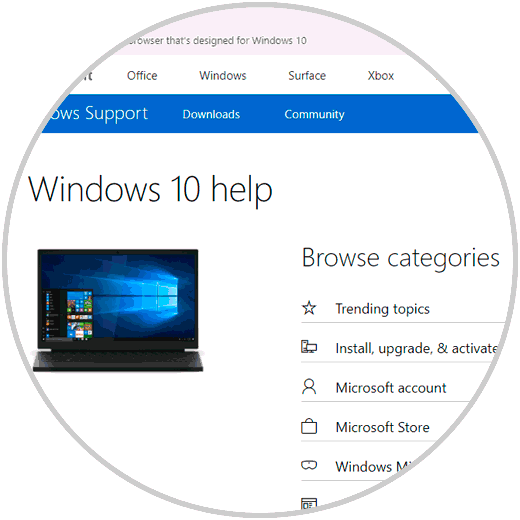
7. Verwenden Sie den Microsoft Virtual Assistant, um Hilfe in Windows 10 zu erhalten
Dies ist eine Option, die es uns ermöglicht, direkt mit einem Microsoft-Vertreter zu verhandeln. Hierzu kann die von Microsoft bereitgestellte Anwendung zur Unterstützung von Windows 10 verwendet werden. Diese Anwendung wird als Microsoft Virtual Agent bezeichnet und hilft uns bei der Lösung von Problemen oder Problemen Fehler sofort.
Um auf diese Anwendung zuzugreifen, gehen Sie in das Suchfeld von Windows 10, geben Sie den Begriff “Hilfe” ein und wählen Sie dort die Anwendung “Hilfe holen” aus:
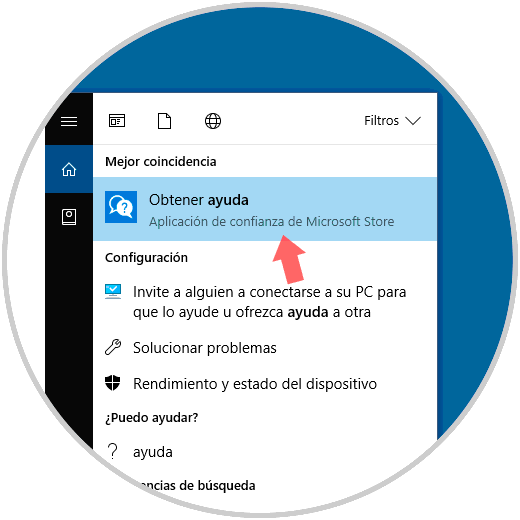
Wenn Sie diese Option auswählen, wird Folgendes angezeigt, in das wir den Suchbegriff eingeben:
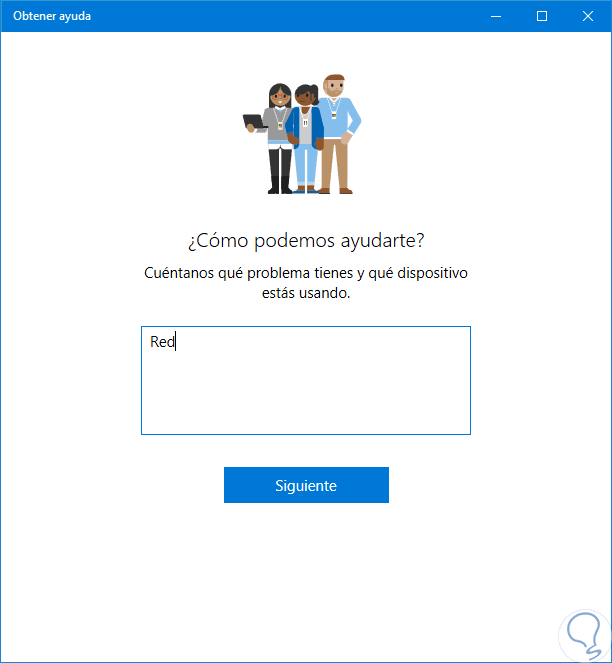
Dort klicken wir auf “Weiter” und nachdem wir das Produkt und die Kategorie definiert haben, können wir die verschiedenen Alternativen zur Auswahl sehen. Schließlich haben wir Alternativen, wie zum Beispiel einen direkten Anruf bei Microsoft oder seinem Vertreter in dem Land, in dem wir uns befinden, um eine viel persönlichere Aufmerksamkeit zu erhalten.
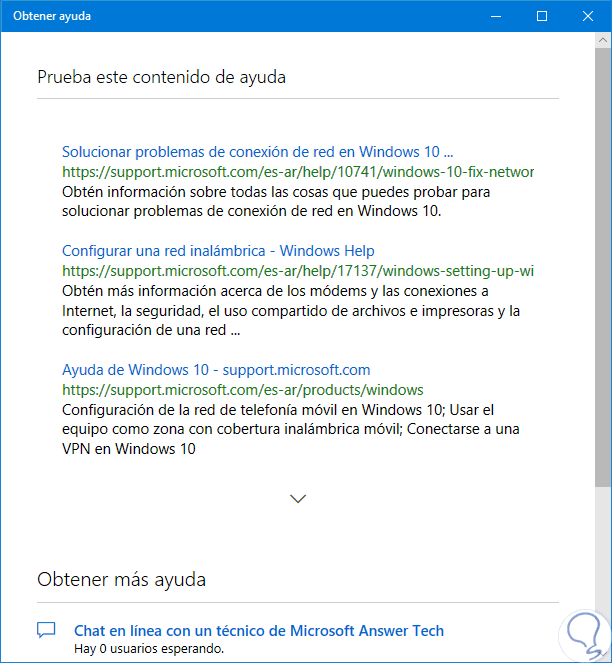
8. Wenden Sie sich an Online TechnoWikis, um Hilfe in Windows 10 zu erhalten
Wenn der Support nach all diesen Optionen lange dauert, Ihre Lösung nicht gefunden wird oder Sie nur Hilfe von Experten aus allen Bereichen benötigen, wird TechnoWikis Ihnen gerne zuhören. Gehen Sie zu TechnoWikis und fragen Sie in unserer Suchmaschine, ob Ihr Problem bereits gelöst ist. Wenn nicht, müssen Sie nur eine Frage stellen, und die gesamte Community kann Ihnen helfen.
Auf der TechnoWikis-Website finden Sie Tausende von praxisnahen Lösungen für verschiedene Fehler, die in Windows 10 sowie in deren Anwendungen auftreten. Hierzu können Sie auf den folgenden Link zugreifen:
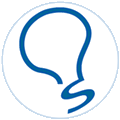
Daher sehen wir, wie umfangreich die Optionen sind, um in Windows 10 Hilfe zu erhalten, und dass sie keinen großen Aufwand oder unnötige Kosten für technischen Support oder andere Aktivitäten erfordern.
